Como adicionar uma tabela no Publisher 2013
Muitas vezes, o Microsoft Excel é a primeira opção quando você precisa criar uma tabela ou grade de dados, mas também pode precisar de uma tabela ao criar outro tipo de documento, como o que você está trabalhando no Publisher 2013.
Felizmente, outros produtos da Microsoft geralmente permitem a criação de uma tabela e o Publisher não é exceção. Nosso tutorial abaixo mostrará como inserir uma tabela no Publisher 2013. Você pode até especificar o número de linhas e colunas na tabela e pode dimensioná-lo manualmente ao seu gosto.
Como inserir uma tabela em um documento do Publisher 2013
As etapas deste artigo mostrarão como adicionar uma tabela ao seu documento do Publisher. Você poderá especificar o número de colunas e linhas na tabela antes de adicioná-lo.
Etapa 1: abra seu documento no Publisher 2013.
Etapa 2: Clique na guia Início na parte superior da janela.

Etapa 3: selecione o botão Tabela na seção Objetos da faixa de opções e escolha o número desejado de linhas e colunas. Selecionei uma tabela 4 x 4 na figura abaixo, o que significa que minha tabela terá 4 linhas e 4 colunas.
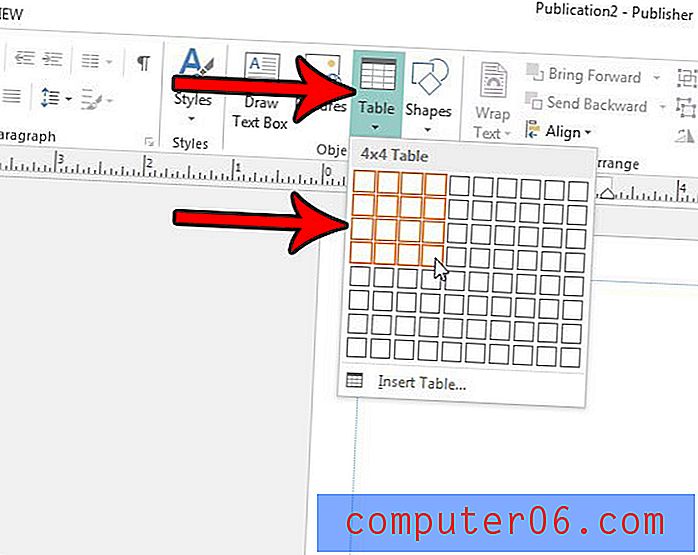
Você pode mover a tabela pelo documento clicando nele e arrastando-o. Você também pode expandir a altura ou a largura da tabela posicionando o mouse sobre uma das bordas e clicando e expandindo a borda.
Além disso, você pode adicionar outra linha ou coluna clicando na guia Layout em Ferramentas da tabela e clicando no botão apropriado para inserir linhas ou colunas na seção Linhas e colunas da faixa de opções.
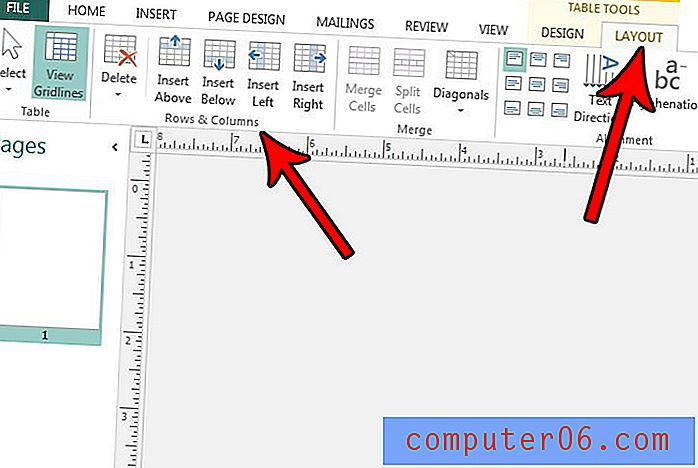
Você precisa que seu documento esteja em uma orientação diferente? Descubra como alternar entre a orientação retrato e paisagem no Publisher 2013 se você achar que a configuração atual não atende às suas necessidades para o documento.



